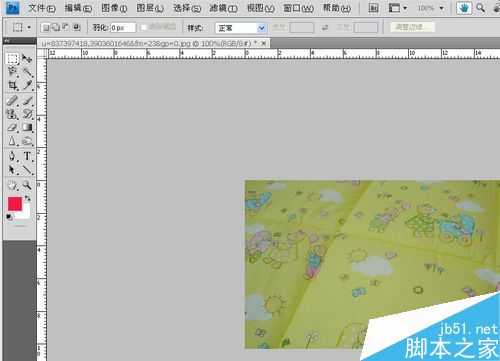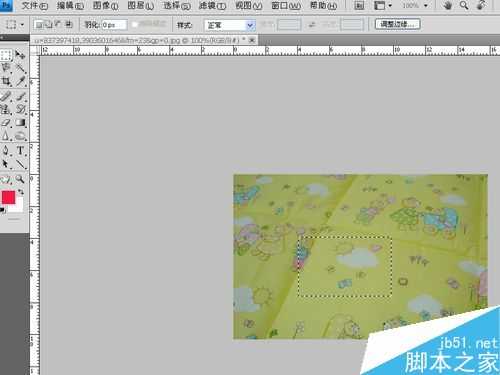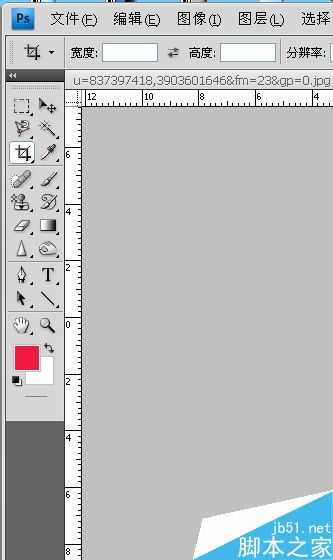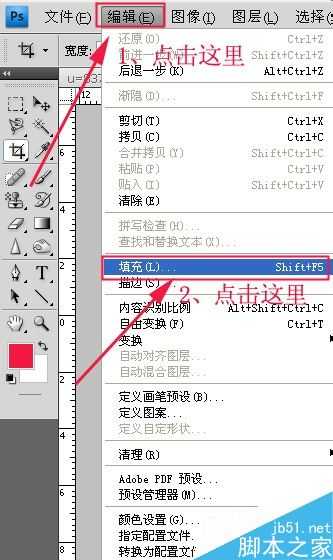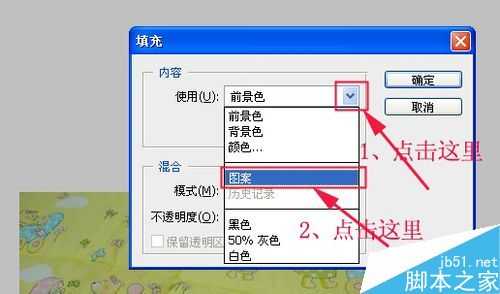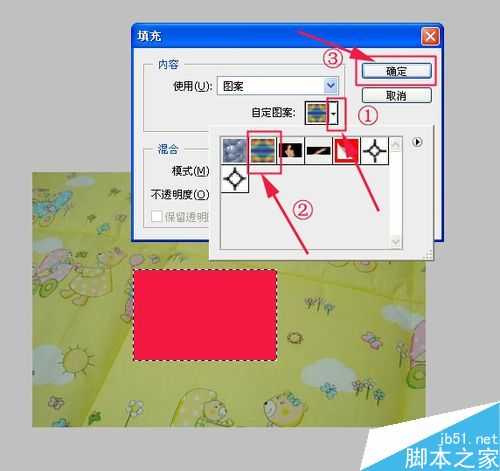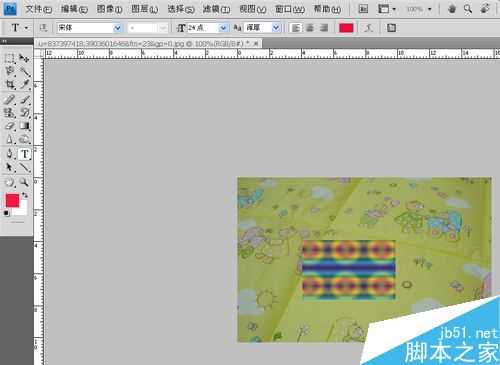帝王谷资源网 Design By www.wdxyy.com
在ps中,填充选区包括为选区填充前景色、为选区填充背景色,为选区填充图案。下面就来简单的介绍一下,希望能对大家有所帮助!
步骤
1、在网上找一张图片,并用ps cs4软件打开它。
2、在图片上用矩形选框工具创建一个矩形选区。
3、现在看一下ps的工具栏下方,可以看到当前前景色为红色,背景色为白色。
4、同时按下alt键+delete键,选区填充为前景色——红色。
5、同时按下ctrl键+delete键,选区填充为背景景色——白色。
6、点击PS软件菜单栏中的“编辑”,在下拉菜单中选择“填充”。
7、在弹出的“填充”对话框中点击“使用”后面的黑色小三角,在下拉菜单中选择“图案”。
8、然后,点击“自定图案”后面的黑色小三角,在下拉菜单中选择一种图案,然后点击“确定”。
9、好,现在回到图片上,会发现矩形选区内填充好了你选择的图案。
注意事项
如果在“填充对话框”中点击“自定义图案”后面的黑色小三角,会出现很多“岩石图案”,“自然图案”等可供选择。
图案也可以自定义。就是把自己喜欢的一副图片的全部或一部分定义为图案。
以上就是ps怎么为选区填充背景色图案方法介绍,操作很简单的,大家学会了吗?希望能对大家有所帮助!
标签:
选区,背景色,图案
帝王谷资源网 Design By www.wdxyy.com
广告合作:本站广告合作请联系QQ:858582 申请时备注:广告合作(否则不回)
免责声明:本站文章均来自网站采集或用户投稿,网站不提供任何软件下载或自行开发的软件! 如有用户或公司发现本站内容信息存在侵权行为,请邮件告知! 858582#qq.com
免责声明:本站文章均来自网站采集或用户投稿,网站不提供任何软件下载或自行开发的软件! 如有用户或公司发现本站内容信息存在侵权行为,请邮件告知! 858582#qq.com
帝王谷资源网 Design By www.wdxyy.com
暂无评论...
更新日志
2025年02月19日
2025年02月19日
- 小骆驼-《草原狼2(蓝光CD)》[原抓WAV+CUE]
- 群星《欢迎来到我身边 电影原声专辑》[320K/MP3][105.02MB]
- 群星《欢迎来到我身边 电影原声专辑》[FLAC/分轨][480.9MB]
- 雷婷《梦里蓝天HQⅡ》 2023头版限量编号低速原抓[WAV+CUE][463M]
- 群星《2024好听新歌42》AI调整音效【WAV分轨】
- 王思雨-《思念陪着鸿雁飞》WAV
- 王思雨《喜马拉雅HQ》头版限量编号[WAV+CUE]
- 李健《无时无刻》[WAV+CUE][590M]
- 陈奕迅《酝酿》[WAV分轨][502M]
- 卓依婷《化蝶》2CD[WAV+CUE][1.1G]
- 群星《吉他王(黑胶CD)》[WAV+CUE]
- 齐秦《穿乐(穿越)》[WAV+CUE]
- 发烧珍品《数位CD音响测试-动向效果(九)》【WAV+CUE】
- 邝美云《邝美云精装歌集》[DSF][1.6G]
- 吕方《爱一回伤一回》[WAV+CUE][454M]